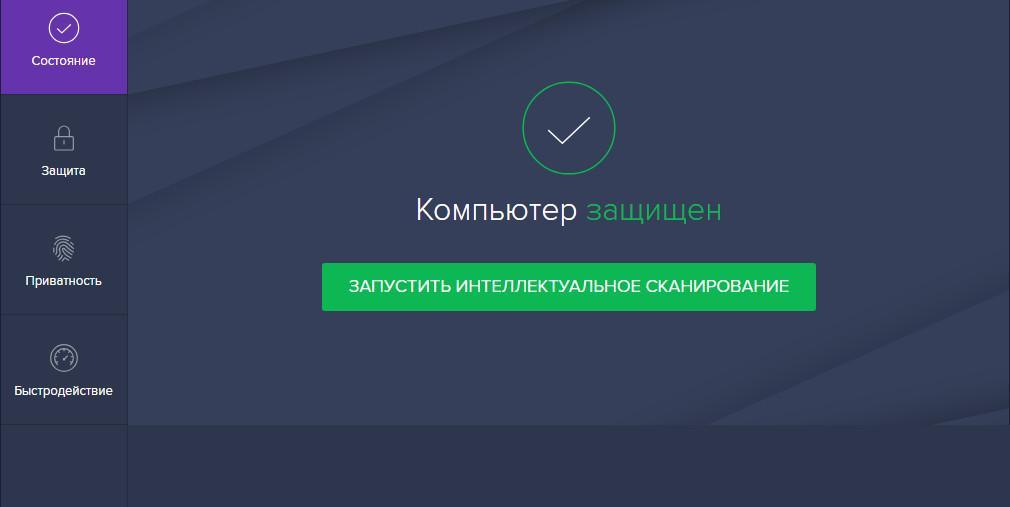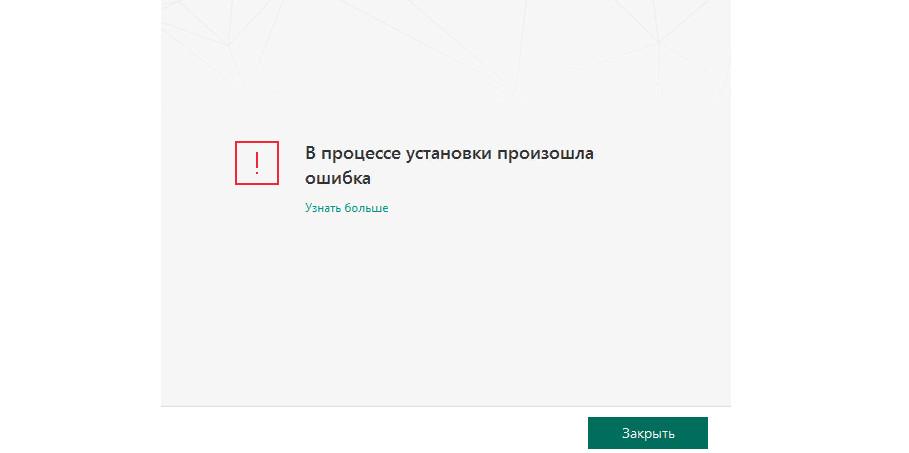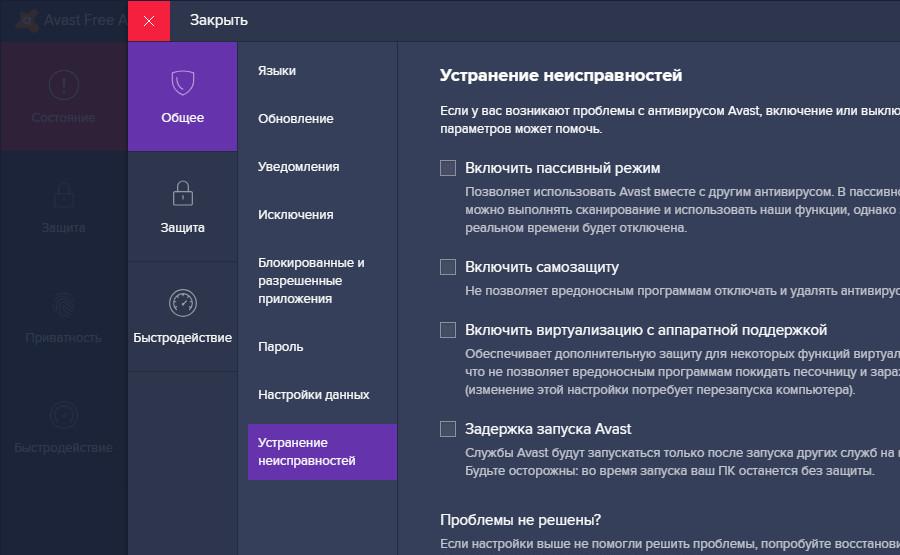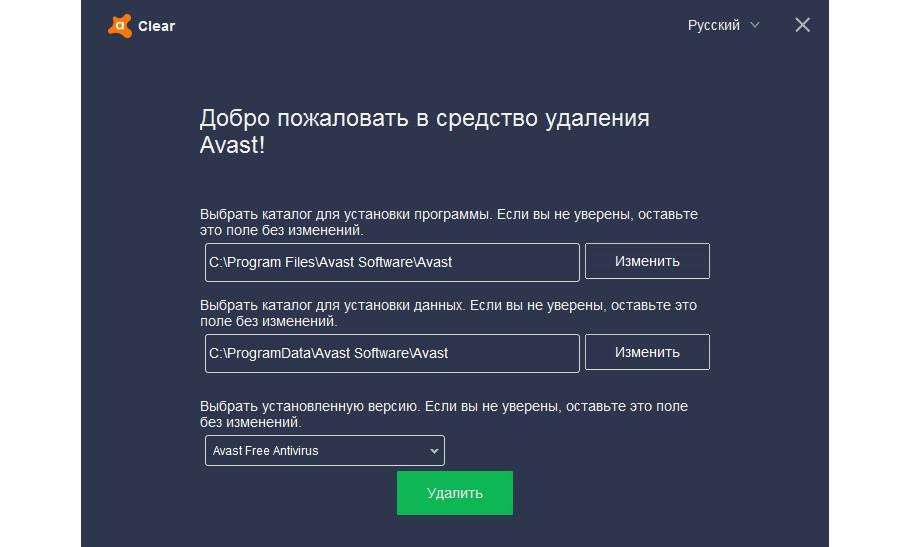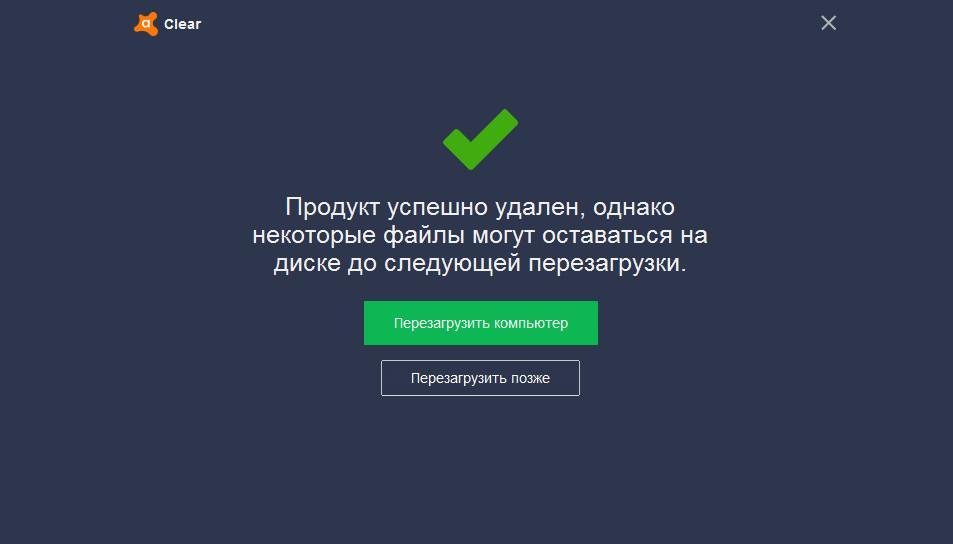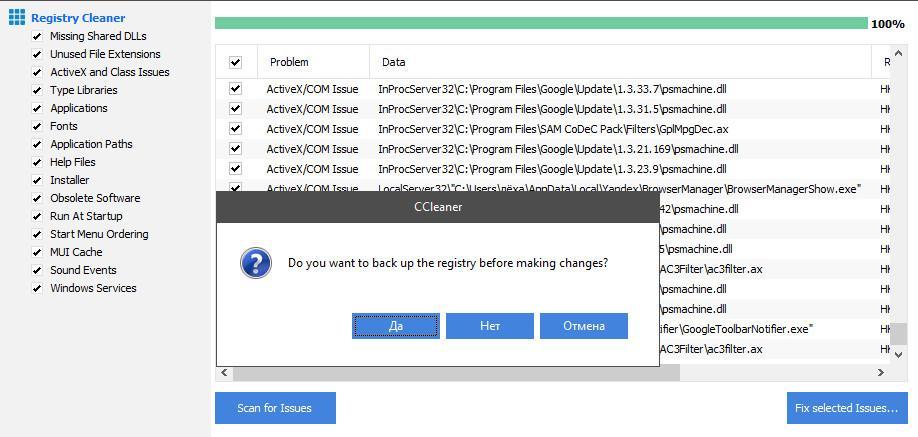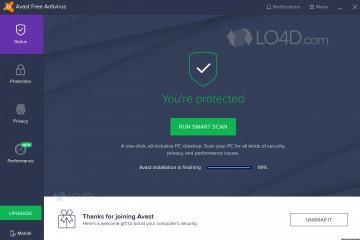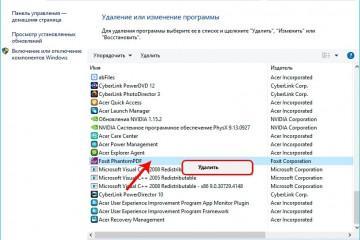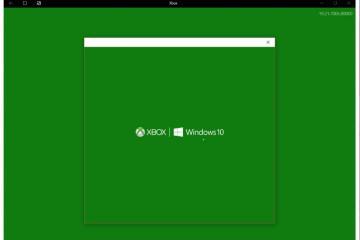Удалить Аваст полностью с Виндовс 10 и 7
Содержание:
Антивирус представляет собой программное обеспечение, которое позволяет защитить персональный компьютер от вирусов. Если на ПК попадет вредоносное программное обеспечение, то могут наблюдаться различные сбои и ошибки. Некоторые вирусы могут менять конфигурацию системных настроек и параметры планировщика заданий. Устройство может часто вылетать в BSOD или перезагружаться. Если пользователь решил сменить антивирус на новый, то нужно произвести правильное удаление старой программы. Антивирусная программа Avast сохраняет ключи запуска в системном реестре, и из-за этого инсталлировать новую утилиту невозможно. Таким образом, у многих пользователей операционной системы возникает вопрос, как полностью удалить Avast с компьютера на Windows 7 и 10.
Почему нужно правильно удалять программу
Из-за чего антивирусное программное обеспечение не может быть деинсталлировано:
- Пользователь произвел удаление некоторых компонентов антивируса в папке на локальном диске. Удалять утилиту таким образом категорически запрещено. Деинсталляция путем очистки папки «ProgramFiles» может привести к программному конфликту. По сути, приложение не удаляется с компьютера, файлы конфигурации и ключи реестра полностью сохраняются. Удаляются только исполняемые файлы и библиотеки.
- Файлы были повреждены вирусом. Некоторое вредоносное программное обеспечение может представлять опасность не только для простых программ, но и для самого защитника. Измененная конфигурация исполняемых файлов не дает провести стандартную процедуру деинсталляции через панель управления.
- Большое количество недействительных ключей реестра. При каждой установке приложений в системном реестре создаются файлы конфигурации, которые необходимы для отладки и запуска программ. Если Виндовс переполнена недействительными ключами реестра, то произвести удаление «Аваст» будет затруднительно.
- Помимо Avast на компьютере работает встроенный Защитник Windows. Если на персональном компьютере работает сразу несколько антивирусов, то это может привести к различным сбоям и невозможности удалить одну из утилит.
- Активирована проактивная защита. Перед удалением антивирусного программного обеспечения нужно отключить проактивную защиту. В противном случае, произвести деинсталляцию невозможно.
Правильное удаление поможет почистить системный реестр от недействительных ключей и убрать временные файлы. Если деинсталлировать программу неправильно, то при установке новой утилиты могут возникнуть проблемы. На экране компьютера появится уведомление о том, что пользователю нужно произвести удаление предыдущего антивируса и только потом инсталлировать новый. Появится такое сообщение из-за того, что на ПК все еще присутствуют компоненты приложения.
Отключение проактивной самозащиты
Многие пользователи спрашивают, как удалить Аваст полностью с Виндовс 10? Первым этапом является – деактивация проактивной защиты программы. Если данную опцию предварительно не отключить, то выполнить удаление будет невозможно.
Пошаговая инструкция:
- Необходимо открыть пользовательский интерфейс Avast Antivirus Free. Требуется в системном трее на панели задач найти иконку с изображением буквы «А». Затем нужно щелкнуть по ней ПКМ и в контекстном меню выбрать кнопку «Открыть интерфейс».
- Далее на панели инструментов требуется найти вкладку «Параметры».
- Затем следует прокрутить список до самого конца и выбрать опцию «Общие настройки»
- После нужно перейти в раздел «Устранение неполадок».
- Далее необходимо снять отметку с чекбокса «Включить проактивную самозащиту».
- На экране появится уведомление, где нужно подтвердить свои действия.
Удаление с помощью штатных инструментов ОС
Удаление с применением штатных инструментов производится через панель управления. При этом важно, чтобы учетная запись пользователя была с правами администратора. В противном случае выполнить деинсталляцию невозможно.
Деинсталляция через «Программы»
Алгоритм:
- Необходимо перейти в главное стартовое окно и выбрать опцию «Панель управления параметрами».
- Далее перейти во вкладку «Программы».
- Открыть раздел «Удалить программы».
- Затем в списке установленного софта найти нужный антивирус.
- Щелкнуть по имени компонента ПКМ.
- В диалоговом окне выбрать «Деинсталлировать».
- Начнется процесс инициализации файлов утилиты.
- На экране появится мастер установки.
- Необходимо кликнуть по чекбоксу «Удалить файлы настройки и антивирусных баз».
В завершении потребуется выполнить рестарт системы.
Специальная утилита от разработчика
Многие спрашивают, есть ли программа для удаления Аваст с Виндовс 10? Разработчики программного обеспечения создали специальную утилиту, которая позволяет полностью убрать антивирус с компьютера и удалить временные файлы.
По рекомендации создателей данного софта, лучше производить деинсталляцию в безопасном режиме. Это поможет избавиться от ошибок и сбоев. Помимо этого, при запуске утилиты, ей необходимо предоставить права администратора.
Сторонние программы для очистки и деинсталляции
Для удаления временных файлов антивируса Avast можно использовать стороннее программное обеспечение. Лучше всего стоит использовать для полной очистки следующие утилиты: UnistallTool, Avastclear, CCleaner, System Mechanic.
Uninstall Tool
Многие пользователи спрашивают, как удалить с Виндовс 7 Аваст? Сделать это можно с помощью программного обеспечения UnistallTool. Данная утилита позволяет произвести поиск остаточных файлов и недействительных ключей реестра. Сканирование проводится по всем локальным дискам и папкам на компьютере.
Инструкция:
- Следует осуществить запуск с расширенными правами доступа.
- В главном окне, на панели инструментов необходимо выбрать кнопку «Список установленных приложений».
- Затем нажать по кнопке «Деинсталляция».
- В списке найти нужный софт и кликнуть по выделенному объекту ПКМ.
- Затем в диалоговом окне нужно выбрать кнопку «Деинсталлировать».
- Если антивирус не будет реагировать на команду, нужно нажать «Принудительная деинсталляция».
Avastclear
Инструкция:
- Запустить приложение с расширенными правами доступа.
- На экране появится уведомление о том, что лучше производить очистку остаточных файлов в безопасном режиме.
- Затем нужно выбрать директорию, куда были скопированы исполняемые файлы утилиты.
- Далее требуется подтвердить, что будет произведена очистка.
- Начнется процесс инициализации компонентов антивируса.
- Система очистить все папки и ключи реестра.
В завершении нужно выполнить перезагрузку ноутбука, чтобы программа смогла полностью удалиться с компа.
System Mechanic
Данная утилита предназначена в первую очередь для повышения производительности персонального компьютера. Дополнительный функционал позволяет принудительно удалить некоторый софт с компьютера, в том числе и антивирус Avast. Утилита не производит полное удаление исполняемых файлов, а очищает систему от временных элементов и недействительных записей реестра.
Инструкция:
- В главном окне программы нужно найти панель инструментов, где требуется щелкнуть по вкладке «Dashboard».
- Нажать на кнопку «Start» и дождаться завершения сканирования системы.
- После этого будут найдены временные файлы, которые остались после удаления антивируса.
- Чтобы выполнить очистку, нужно нажать по кнопке «Rapier».
CCleaner
Многие пользователи спрашивают, как полностью удалить Аваст с Виндовс 7? Для этого нужно воспользоваться компьютерной утилитой CCleaner:
- Открыть утилиту и в главном окне выбрать кнопку «Tools».
- Затем перейти в раздел «Uninstall».
- В списке выбрать антивирус и нажать по объекту ПКМ.
- Затем в диалоговом окне щелкнуть по вкладке «Uninstall».
- После того как было завершено удаление, нужно перезагрузить ПК.
- После рестарта произвести чистку реестра.
Очистка реестра:
- На панели инструментов выбрать «Registry».
- Затем нажать по кнопке «Scan for».
- Дождаться завершения сканирования и щелкнуть по вкладке «Fix».
- Затем вновь выполнить рестарт системы.
Правильное удаление Avast, в первую очередь, необходимо для последующей установки нового антивируса. Удаление стандартным способом практически невозможно, поэтому нужно использовать программу Avast Clear. Для более эффективной очистки после удаления программного обеспечения нужно произвести проверку реестра на предмет недействительных ключей.